安装应用
打开 http://localhost:8069,进入 Odoo 就可以看到 Apps 的页面。
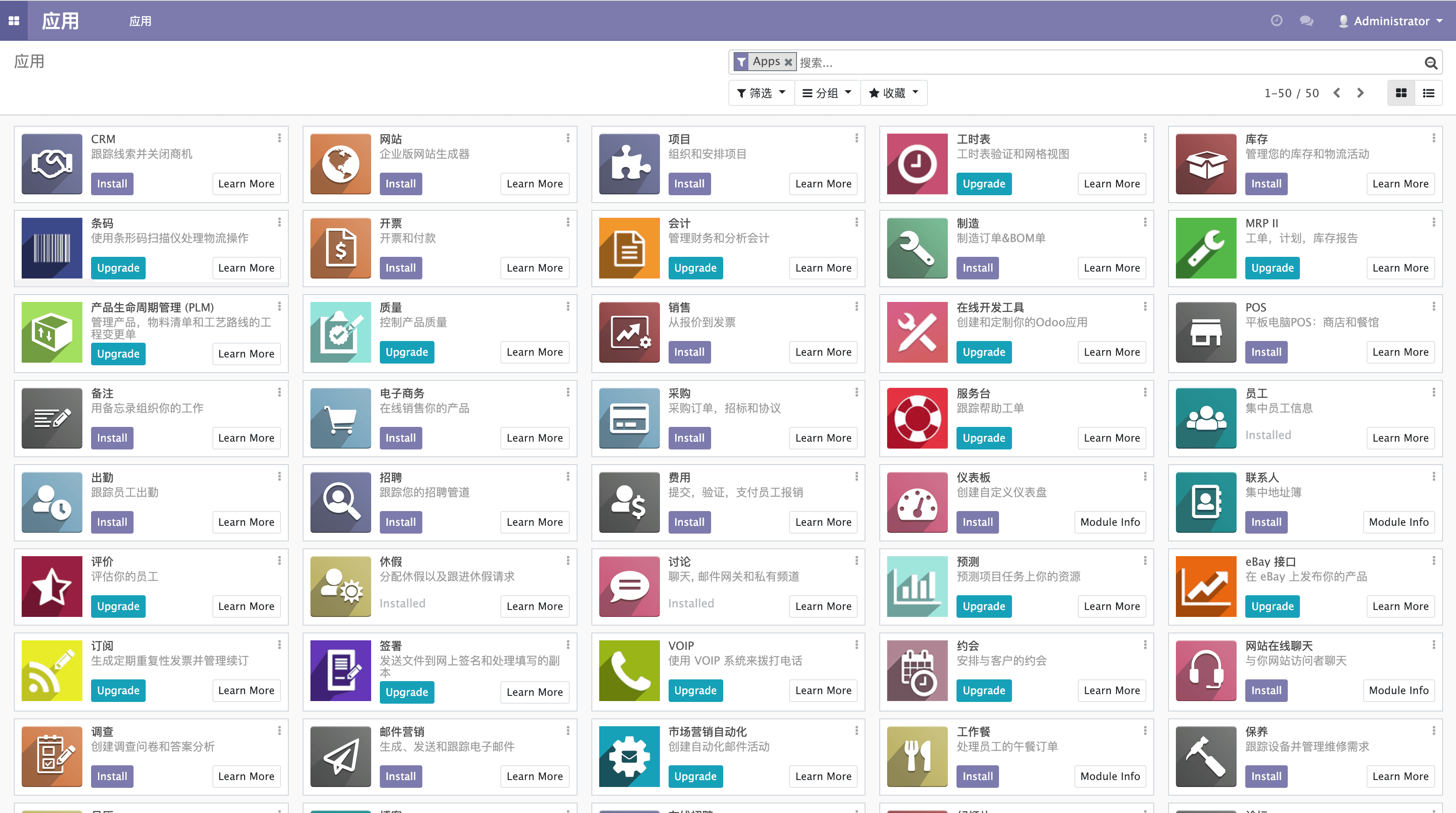
但是此时在右上角搜索 bangumi 并不能搜索到我们的 addon, 还需要配置一下 Odoo 的 addons 路径。
打开 Odoo 配置文件 ~/.odoorc 并修改 addons_path,在参数的最后增加你的 Odoo-Book-Demo 的绝对路径,也就是 bangumi 的父路径,用逗号与前路径分隔开。
若已将配置文件复制到 odoo-dev/ 也可以使用相对路径,接下来我们都会使用项目目录下的 odoorc.ini 配置文件,请读者将 ~/.odoorc 复制到 odoo-dev 目录下并重命名为 odoorc.ini。
$ cat ./odoorc.ini
...
addons_path = ./addons,./Odoo-Book-Demo
...
就改完后运行 ./odoo-bin -c ./odoorc.ini 重新启动 Odoo,此时我们还需要「刷新本地模块列表」,但是该菜单默认是隐藏的。
我们需要点击所左上角,并点击「设置」到设置页面并点击「激活开发者模式」,再次回到应用页面后就可以看到「刷新本地模块列表」了。
💡 除了点击「激活开发者模式」可以进入开发者模式外,我们可以通过在 URL 增加 debug 参数来进入开发者模式,
如 http://localhost:8069/web?debug。
刷新本地模块列表后,我们再次搜索,发现依然没有搜索到 bangumi,原因是搜索框中的「应用」过滤把我们的应用给过滤掉了,点击「应用」的「x」将搜索过滤去掉后就可以看到我们的应用了。

但搜索框中将 bangumi 标志为了模块,为了将 bangumi 修改为应用,需要修改 __mainifest__.py 文件。
在 __mainifest__.py 文件中的字典增加 application 并设为 True。
{
'name': "Bangumi",
'application': True,
# ...
}
重启 Odoo 并再次点击 「刷新本地模块列表」后,搜索后可以看到 bangumi 已经被修改为应用了。

最后点击「安装」按钮就可以安装我们的应用了,但是安装后并不会有什么新的菜单或功能,所以接下来进入我们的开发章节。